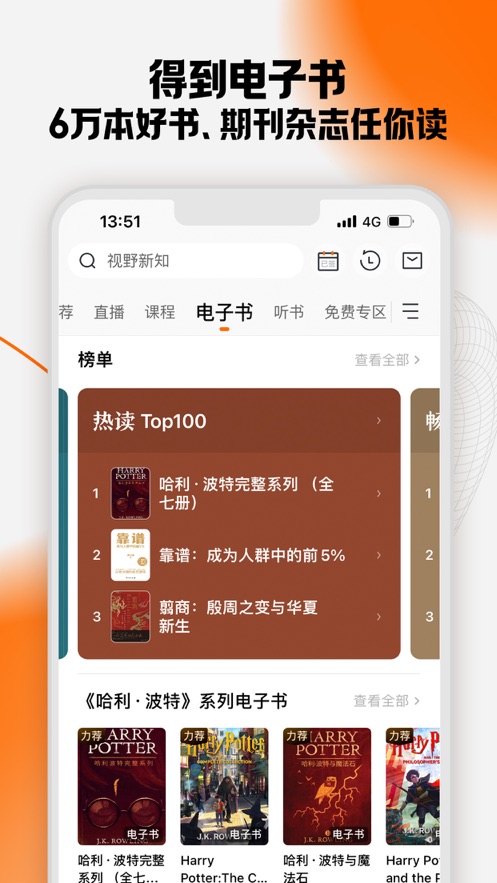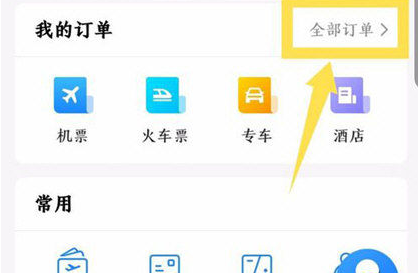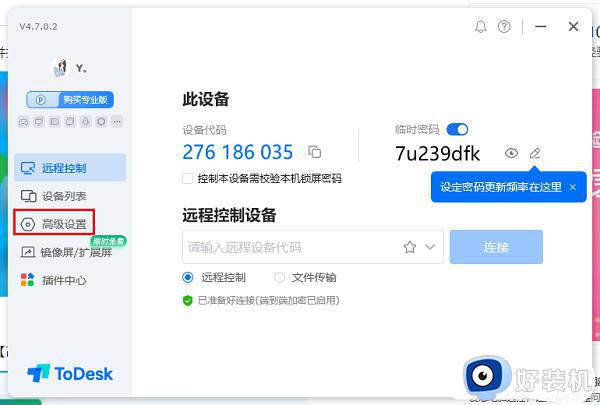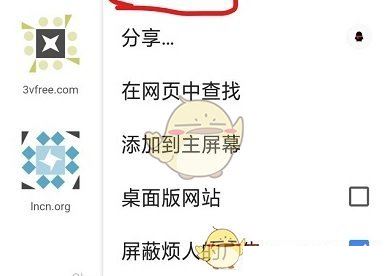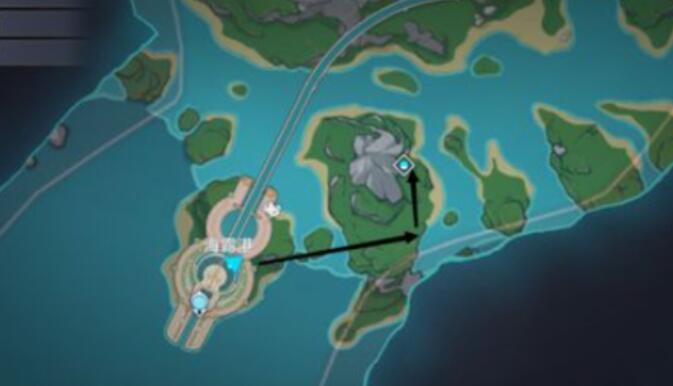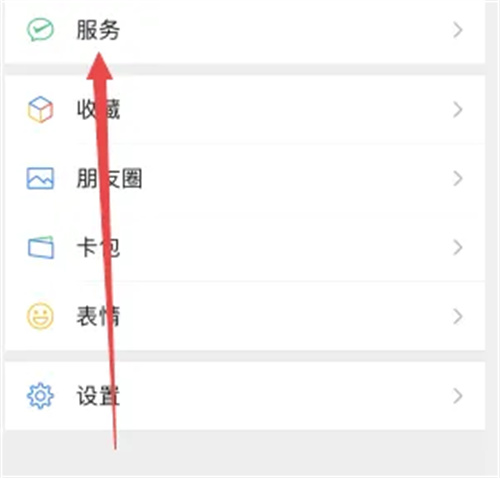excel打不开显示文件格式或文件扩展名无效的解决办法
时间:2024-04-22 18:37:37
小编:8度小编
阅读:
最近,有用户在电脑上打开excel文档时,遇到打不开的情况,出现“Excel无法打开文件,因为文件格式或文件扩展名无效。请确保文件没有损坏”的情况。文件扩展名相同“文件格式匹配”提示很多人都遇到这个问题,不知道该怎么办,为此,本教程将为您详细介绍解决方案,供您参考。
设置显示文件扩展名“:
1、解决Excel因格式或扩展名而打不开的问题,首先显示文件扩展名。
双击桌面打开“此电脑”,选择“查看”,然后单击“选项”。
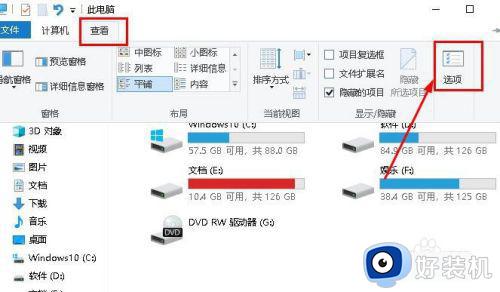
2、然后在文件夹选项界面,点击“查看”,找到并去掉“隐藏已知文件类型的扩展名”,点击“确定”保存。
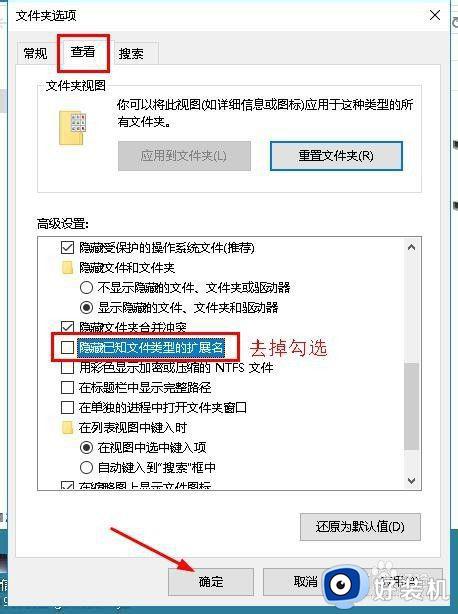
更改文件扩展名:
1、设置显示文件后缀后,只需更改Excel文件格式后缀扩展名即可。
右键单击无法打开的Excel文档,然后单击“重命名”
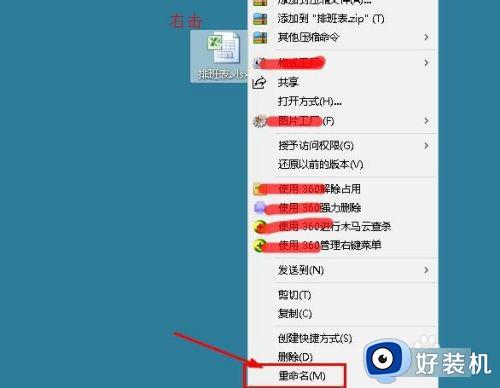
2、然后将文件后缀“xlsx”更改为“xls”,然后按“Enter”键保存。

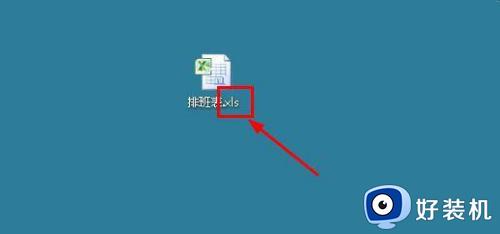
3.然后双击打开Excel文档,然后会打开一个提示窗口。单击“是”打开Excel 文件。
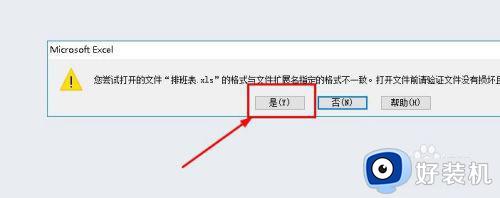
4、如果不想每次打开都弹出提示窗口,可以点击“文件”“另存为”将文件保存为xls格式。
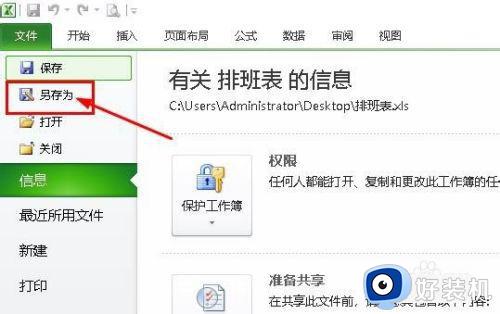
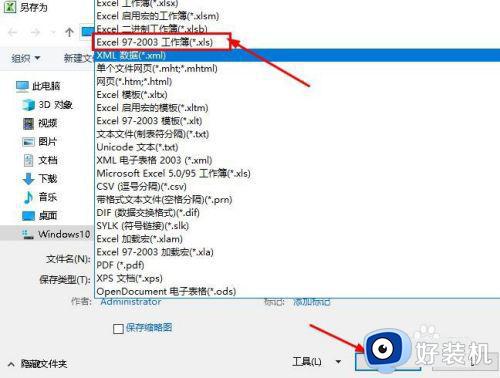
5、如果Excel文件因后缀为xls而打不开,请按照上述方法将后缀更改为xlsx即可解决问题。

上面我给大家介绍的是Excel打不开、文件格式或文件扩展名无效问题的解决方法。如果您遇到同样的情况,可以学习上面的方法和步骤来解决。我相信可以帮助到大家。
下一篇:最后一页
热门阅读
-
 小红书实名认证怎么解除-实名认证解除方法图文教程
小红书实名认证怎么解除-实名认证解除方法图文教程
阅读:61
-
 win11某些操作未按计划进行,不必担心,正在撤销更改怎么解决
win11某些操作未按计划进行,不必担心,正在撤销更改怎么解决
阅读:59
-
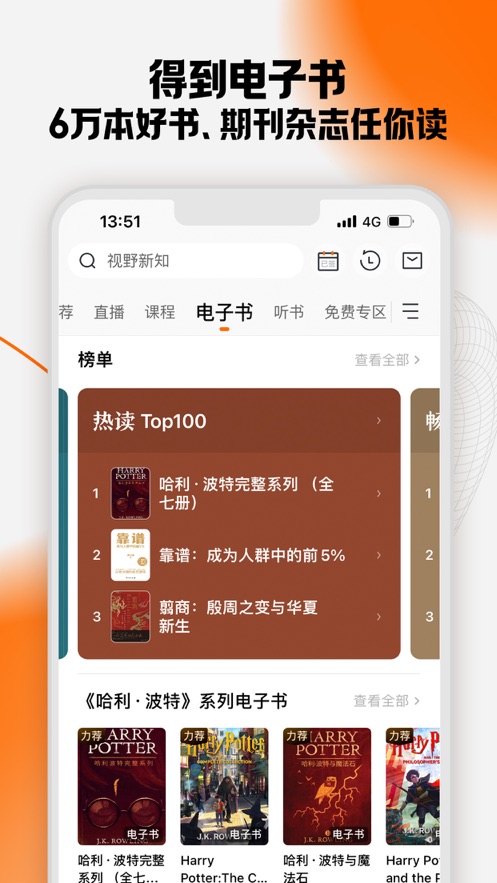 得到电子书如何导出-得到电子书导出讲解
得到电子书如何导出-得到电子书导出讲解
阅读:19
-
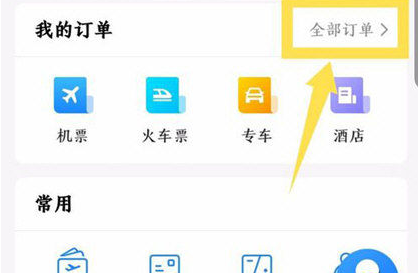 航班管家怎么看上座率-看航空信息方法介绍
航班管家怎么看上座率-看航空信息方法介绍
阅读:12
-
 微博哆啦A梦六张图梗介绍-哆啦A梦六张图原图分享
微博哆啦A梦六张图梗介绍-哆啦A梦六张图原图分享
阅读:5
-
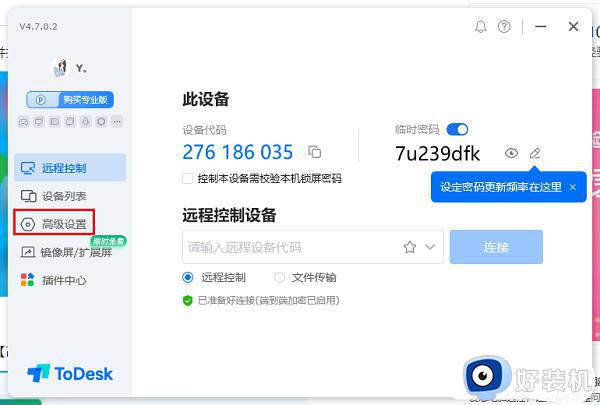 ToDesk远程帧率低怎么调整-ToDesk远程连接电脑刷新率低设置方法
ToDesk远程帧率低怎么调整-ToDesk远程连接电脑刷新率低设置方法
阅读:4
-
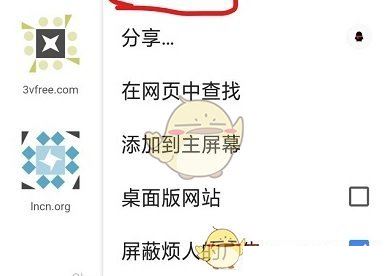 kiwi浏览器全屏是如何设置-全屏设置方法
kiwi浏览器全屏是如何设置-全屏设置方法
阅读:4
-
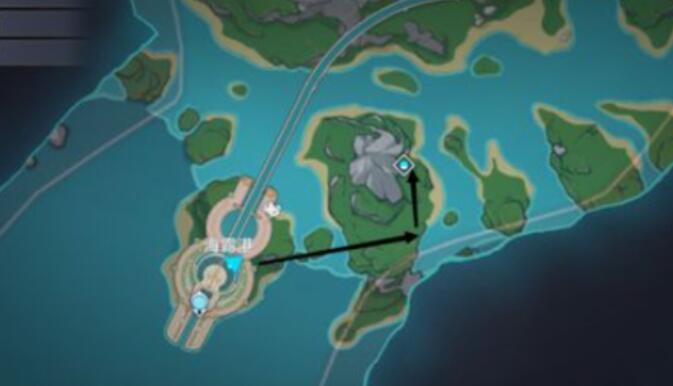 原神罪祸的终末怎么开启任务-原神罪祸的终末开启任务攻略
原神罪祸的终末怎么开启任务-原神罪祸的终末开启任务攻略
阅读:3
-
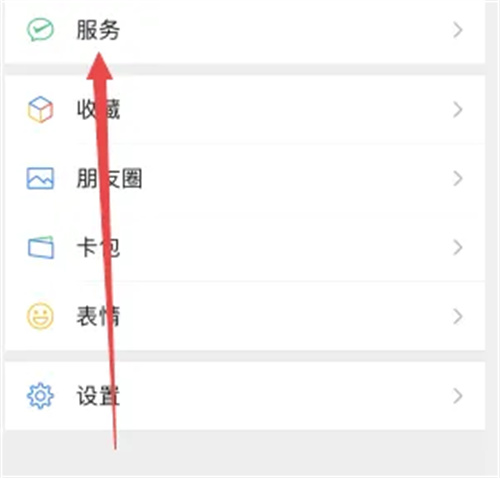 微信怎么隐藏钱包余额
微信怎么隐藏钱包余额
阅读:3
-
 iPhone15Pro怎么开启个人热点-苹果手机个人热点开启设置教程-乖乖网
iPhone15Pro怎么开启个人热点-苹果手机个人热点开启设置教程-乖乖网
阅读:3